MAC-Adresse: Was es ist und wo es zu finden ist. So klonen Sie die MAC-Adresse einer alten Netzwerkkarte
 Schönen Tag!
Schönen Tag!
Sehr oft müssen Sie sich bei der Lösung verschiedener Netzwerkprobleme die MAC-Adresse merken (z. B. beim Einrichten des Internetzugangs, beim Installieren eines neuen Routers, einer neuen Netzwerkkarte usw.). Ich denke, dass wir in diesem Artikel gleich loslegen ?!
Was eine MAC-Adresse ist, ist eine eindeutige Kennung (in Form mehrerer Buchstaben und Zahlen), über die jedes Netzwerkgerät verfügt: einen Router, eine Netzwerkkarte usw. Diese Kennung dient zur automatischen Identifizierung des Absenders und Empfängers im Netzwerk. Es wird oft als "physische Adresse" bezeichnet (zumindest ist es so in Windows).

Beispiel für die Bezeichnung (die ersten 3 Werte sind der Hersteller, der zweite die Seriennummer)
Lassen Sie mich ein wichtiges Detail erwähnen: Viele Internetanbieter in unserem Land legen beim Herstellen einer Internetverbindung Ihre MAC-Adresse fest (aus Sicherheitsgründen). Und wenn Sie die Netzwerkausrüstung wechseln (z. B. nach dem Kauf eines neuen Routers) und die MAC-Adresse Ihrer alten Netzwerkkarte nicht klonen, funktioniert das Internet für Sie nicht (blockiert das Sicherheitssystem des Anbieters) ...
Eigentlich möchte ich in diesem kurzen Artikel die Lösung für die angegebenen Probleme zeigen. Ich denke, die Informationen werden für viele Anfänger nützlich sein.
Damit...
* *
So finden Sie die MAC-Adresse
? Methodennummer 1
Die vielleicht einfachste und naheliegendste Möglichkeit besteht darin, die Netzwerkausrüstung selbst visuell zu betrachten.
Die meisten Router (Router, Netzwerkkarten) haben kleine Aufkleber mit den erforderlichen Informationen. Ein Beispiel ist unten gezeigt. ?

Aufkleber auf dem Routergehäuse
* *
? Methode Nummer 2
Die zweite Möglichkeit ist die Verwendung der Befehlszeile ?. Nach dem Öffnen reicht es aus, nur einen Befehl einzugeben : ipconfig / all und die Eingabetaste zu drücken (Nummer 1 auf dem Bildschirm unter ?).
Außerdem werden für alle Netzwerkadapter, die Sie im System haben, Eigenschaften angezeigt: einschließlich der physischen Adresse (dies ist die MAC-Adresse). So können Sie die MAC-Adressen aller auf Ihrem PC installierten Netzwerkadapter ermitteln.

Befehlszeile - Informationen zu Netzwerkadaptern anzeigen
* *
? Methode Nummer 3
Mithilfe von ut speziellen Dienstprogrammen zur Bestimmung der Eigenschaften eines PCs können Sie alle Ein- und Ausgänge des "Netzwerks" herausfinden. Ich bin beeindruckt vom Speccy- Dienstprogramm (vom nicht weniger bekannten Hersteller CCleaner).
Öffnen Sie in Speccy einfach die Registerkarte "Netzwerk" und Sie erhalten detaillierte Informationen zu allen Netzwerkadaptern, Netzwerkstatus, IP und DNS, MAC-Adresse usw.

Speccy - Netzwerkinformationen (Registerkarte Netzwerk)
* *
? Methodennummer 4
Wenn Sie die MAC-Adresse des Routers anzeigen müssen, können Sie dies entweder mit einem Aufkleber auf dem Gehäuse (wie in Methode 1 empfohlen) oder auf der Weboberfläche (Einstellungen) tun.
? Hilfe!
So öffnen Sie die Weboberfläche (Einstellungen) des Routers - siehe detaillierte Anweisungen
Um sie zu öffnen, reicht es normalerweise aus, im Browser auf die Adresse 192.168.0.1 (192.168.1.1) zuzugreifen (als Benutzername admin, als Passwort entweder admin oder als Leerzeichen) .
In der Regel müssen Sie in den Router-Einstellungen den Abschnitt "Status" öffnen . Ein Beispiel ist unten gezeigt. ?

Router-Einstellungen
* *
So klonen Sie eine MAC-Adresse
Option 1: auf einer Netzwerkkarte
Dies ist beispielsweise nützlich, wenn Sie die Netzwerkkarte wechseln, über die Sie eine Verbindung zum Internet herstellen.
Zuerst müssen Sie ? Geräte-Manager öffnen: Am schnellsten drücken Sie die Tastenkombination Win + Pause und wählen aus dem Menü links die gewünschte aus (siehe Bildschirm unten ?).

Hilfe (Geräte-Manager öffnen)
Als Nächstes müssen Sie im Geräte-Manager die Registerkarte "Netzwerkadapter" öffnen : Es werden alle Adapter angezeigt, auf denen Sie Treiber installiert haben. Wählen Sie den gewünschten Adapter aus und öffnen Sie seine Eigenschaften .

Öffnen der Eigenschaften des gewünschten Adapters
Öffnen Sie in den Eigenschaften die Registerkarte "Erweitert" (oder "Erweitert").
Suchen Sie in der Liste die Eigenschaften "Netzwerkadresse" (oder "Netzwerkadresse") und geben Sie im Wertefeld die gewünschte MAC-Adresse an . Speichern Sie Ihre Einstellungen und starten Sie Ihren Computer neu.

Eigenschaften
* *
Option 2: in einem Router
Relevant für die Fälle, in denen Sie einen Router (Router) installiert haben und zuvor ein Kabel von einem Internetprovider direkt an einen PC / Laptop angeschlossen hatten. Oder ändern Sie einfach den alten Router gegen einen neuen.
Das Einstellen der MAC-Adresse des Routers ist in seiner Weboberfläche erforderlich (dh in seiner unmittelbaren Einstellung. In Windows können dies Einstellungen vorgenommen werden).
? Hilfe!
So geben Sie die Router-Einstellungen ein (und was zu tun ist, wenn dies nicht möglich ist).
In den Einstellungen müssen Sie dann in der Regel den Abschnitt "WAN" (oder die Netzwerk- / Interneteinstellungen) öffnen . Bei einigen Routern reicht die Registerkarte "Verwaltung" aus . Im Folgenden werden einige Beispiele vorgestellt. ?

Klonen der MAC-Adresse (TENDA-Router)
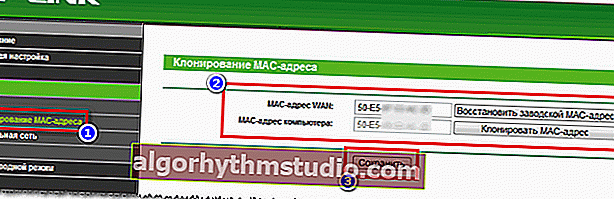
MAC-Adresse ändern (TP-Link Router)

WAN-Konfiguration (englische Schnittstelle, D-Link DIR-615-Router)
In der Regel können die meisten Router die MAC-Adresse Ihrer alten Netzwerkkarte automatisch erkennen (wenn Sie einen Router mit einem Kabel angeschlossen haben) und klonen.
Eigentlich können Sie die Adresse manuell einstellen, schreiben Sie einfach ein paar Werte in das dafür vorgesehene Feld (in den meisten Fällen nichts Kompliziertes ?).
* *
Vielen Dank für Ihre Aufmerksamkeit (Ergänzungen sind willkommen).
Alles gut!
?
Erstveröffentlichung: 01.05.2018
Korrektur: 06/05/2020






